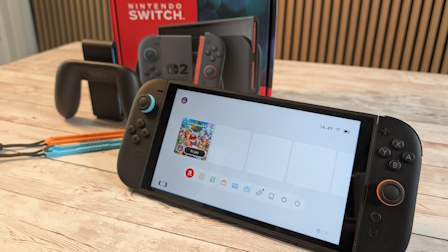Unreal Engine 4: gli strumenti, come funziona, cosa cambia

Riprendiamo l'analisi delle caratteristiche più importanti di Unreal Engine 4, in modo da poter capire come funziona alla base un motore grafico di ultima generazione con tutte le sue funzioni, gli strumenti e le varie opzioni grafiche.
di Rosario Grasso pubblicato il 28 Luglio 2015 nel canale VideogamesEpic Games
SpeedTree
Lo strumento SpeedTree all'interno di Unreal Engine 4 viene utilizzato per gestire la vegetazione dei mondi di gioco. L'utente ha a disposizione due alternative: usare un modello di vegetazione già presente nella libreria di SpeedTree o crearne uno da zero con lo strumento SpeedTree Modeler. I modelli di SpeedTree consistono in un file SpeedTree (.spm, .srt) e in un file che gestisce mesh e texture ad esso associate (.obj, .fbx).
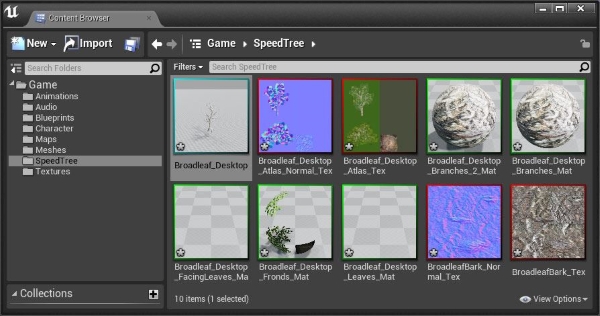
I modelli SpeedTree poi possono essere importati all'interno del Progetto Unreal Engine 4 così come si fa con qualsiasi altro tipo di asset. Vengono visti dall'engine come mesh statiche con attributi extra riguardanti i vertici che servono per gestire gli effetti del vento o le transizioni di LOD. Per questo motivo gli elementi SpeedTree possono essere gestiti come le mesh tradizionali e godono delle stesse proprietà. Possono essere, inoltre, collocati all'interno del livello come una normale mesh.
SpeedTree si occupa anche di gestire ciò che è necessario per l'applicazione dell'illuminazione statica in maniera automatica. Perché ciò avvenga è necessario creare una rete di coordinate UV, al fine di poter applicare le lightmap che si trovano alla base del funzionamento di Lightmass.
Si può inoltre importare all'interno di Unreal Engine 4 il modello di gestione delle animazioni del vento proprio di SpeedTree. Un'utility chiamata Wind Wizard permette di impostare i settaggi di base attraverso una serie di risposte dell'utente a domande molto semplici. Di particolare importanza è soprattutto la proprietà Style all'interno del menù Presets, che permette di impostare la complessità del vento con drastiche ripercussioni sulle performance dei vertex shader. A seconda della qualità dello shader impostato, infatti, cambiano le performance e il dettaglio dell'effetto del vento, che potrebbe coinvolgere solo le foglie o anche i rami o, ancora, provocare la caduta di qualcuno di questi elementi. L'uso di shadar avanzati consente anche di orientare i movimenti a seconda della direzione del vento.
SpeedTree è, inoltre, in grado di elaborare un modello di occlusione ambientale per-vertex, mentre serie di sfere e capsule possono essere aggiunte al modello SpeedTree in modo da renderlo compatibile con i volumi di collisione tipici di Unreal Engine 4. Ciò può essere devoluto anche allo strumento automatico di SpeedTree tramite la seguente opzione: Tools -> Generate collision primitives...
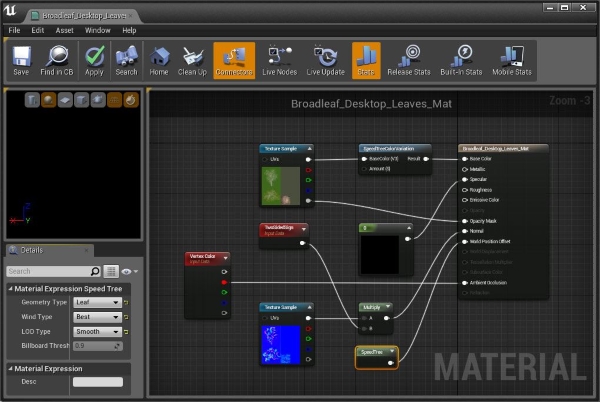
Il nodo SpeedTree all'interno del World Position Offset è l'unica componente SpeedTree specifica: di fatto, se lo si disconnette tutto ciò che impiega questo materiale per il rendering sarà identico a una mesh statica. Quando connesso, invece, si hanno diverse opzioni a disposizione, relativamente alla geometria, alla qualità e alla complessità del vento, e al tipo di LOD. Vi si può applicare anche il nodo SpeedTree Color Variation, che aggiunge la variazione di colore al materiale determinata sulla base della posizione e dell'orientamento dei modelli. Questo consente di gestire le piccole variazioni di colore senza la nacessità di aggiungere differenti modelli di albero.

Il vento si può implementare anche aggiungendo un oggetto apposito: lo si fa premendo su Window -> Class Viewer e poi cercando "WindDirectionalSource", che va trascinato sulla scena. La proprietà sulla velocità è impostata di default su 1.0, che è considerata come la maggiore intensità possibile per il vento. La più bassa è associata al valore 0.1.
Altre informazioni si trovano nella documentazione di SpeedTree.







 Recensione REDMAGIC Astra Gaming Tablet: che spettacolo di tablet!
Recensione REDMAGIC Astra Gaming Tablet: che spettacolo di tablet!  Dopo un mese, e 50 foto, cosa abbiamo capito della nuova Nintendo Switch 2
Dopo un mese, e 50 foto, cosa abbiamo capito della nuova Nintendo Switch 2 Gigabyte Aero X16 Copilot+ PC: tanta potenza non solo per l'IA
Gigabyte Aero X16 Copilot+ PC: tanta potenza non solo per l'IA Un'azienda cinese fondata solo un anno fa ha presentato un robot quadrupede che ha battuto Boston Dynamics
Un'azienda cinese fondata solo un anno fa ha presentato un robot quadrupede che ha battuto Boston Dynamics Norma, MSE e DepuChat: l'Italia tra i primi paesi a introdurre l'IA in Parlamento
Norma, MSE e DepuChat: l'Italia tra i primi paesi a introdurre l'IA in Parlamento I Feastables di MrBeast diventano lo snack ufficiale di Formula E
I Feastables di MrBeast diventano lo snack ufficiale di Formula E X, il fact-checking non funziona: oltre il 90% delle Community Notes non viene preso in considerazione
X, il fact-checking non funziona: oltre il 90% delle Community Notes non viene preso in considerazione La rivincita di Polestar, vendite in netta crescita nel Q2 e nel primo semestre: +38% e +51%
La rivincita di Polestar, vendite in netta crescita nel Q2 e nel primo semestre: +38% e +51%  15 milioni di euro per i computer quantistici fotonici europei, con QuiX Quantum
15 milioni di euro per i computer quantistici fotonici europei, con QuiX Quantum Tesla fa un mega sconto di 20.000 dollari in Canada nonostante i dazi, ma c'è il trucco
Tesla fa un mega sconto di 20.000 dollari in Canada nonostante i dazi, ma c'è il trucco Per il terzo anniversario del telescopio spaziale James Webb ecco la colorata immagine della Nebulosa Zampa di Gatto
Per il terzo anniversario del telescopio spaziale James Webb ecco la colorata immagine della Nebulosa Zampa di Gatto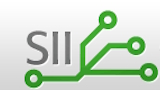 Perché continuo a ricevere telefonate dopo aver cambiato fornitore dell'energia elettrica e del gas?
Perché continuo a ricevere telefonate dopo aver cambiato fornitore dell'energia elettrica e del gas? Fujifilm annuncia le versioni infrarossi delle mirrorless GFX100 II e X-H2
Fujifilm annuncia le versioni infrarossi delle mirrorless GFX100 II e X-H2 Secondo i primi test, Grok 4 di Elon Musk ha già superato i rivali
Secondo i primi test, Grok 4 di Elon Musk ha già superato i rivali Vendeva segreti per la produzione di processori alla Russia: arrestato ingegnere nei Paesi Bassi
Vendeva segreti per la produzione di processori alla Russia: arrestato ingegnere nei Paesi Bassi Numeri choc: quest'anno sono cresciuti a ritmi esponenziali i contenuti di abuso su minori generati dall’IA
Numeri choc: quest'anno sono cresciuti a ritmi esponenziali i contenuti di abuso su minori generati dall’IA Addio Intel: RealSense vola da sola con 50 milioni per conquistare la robotica
Addio Intel: RealSense vola da sola con 50 milioni per conquistare la robotica